如何用PS把公章设置成透明背景,不遮住文字。
人气:0操作方法
- 01
打开PS软件-然后打开带有公章的图片(小编就用一张自己做的图片代替了)——然后ctrl+j得到图层1——然后点一下背景旁边那个眼睛,让眼睛图案闭合。

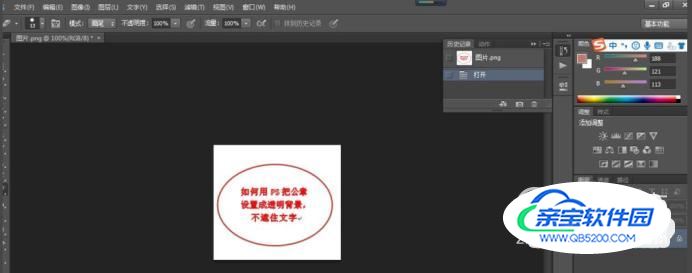
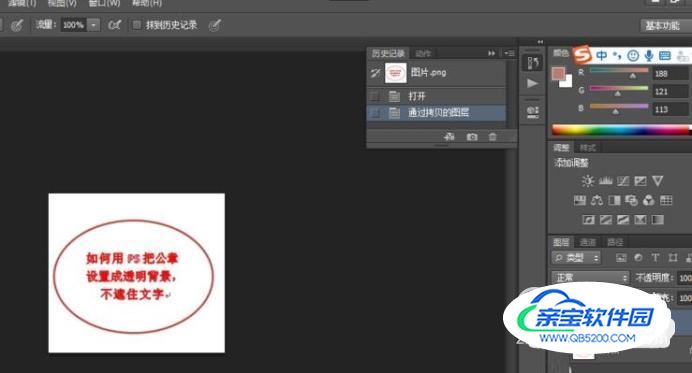

- 02
右击橡皮擦图案——选择第三个魔术橡皮擦工具——用魔术橡皮擦点击公章外框空白部分,然后再点击公章内部空白部分得到以下第四个图
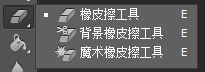



- 03
图片存储为PNG格式,PS部分的操作就结束了,接下来讲在word中的使用部分。

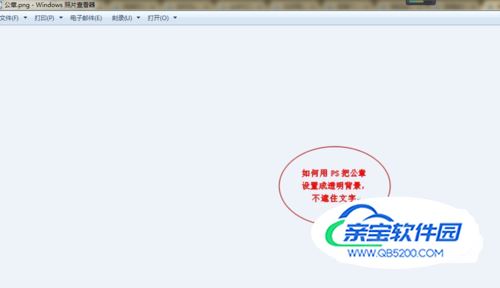
- 04
把已经存储的截图,截至公章图案的大小——打开word——粘贴到需要的位置

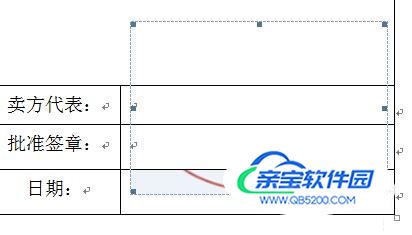
- 05
选中公章图片——选择word上方的菜单栏“格式”下方的”位置”——选择“其他布局选项”——点击“文字环绕”——点击“浮于文字上方”——确定-选中公章图片-“格式”下方的”重新着色”——选择“设置透明色”,会出现一支笔,然后用笔点一下公章空白部分,公章就变透明了——把公章移动至需要的位置——完成
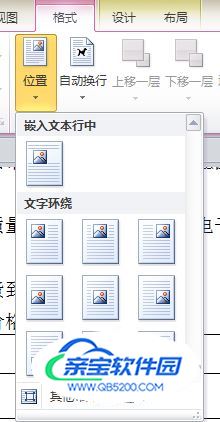
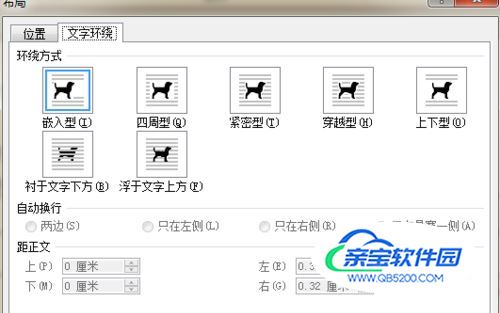


特别提示
如果公章图片背景是纯白色的,可以不用PS,直接进行第5部也可以实现公章变透明的。
在EXCEL中使用也可以参考这个方法
加载全部内容